金哥研究这个问题很久了。 网上查了一圈,没有相关教程,而且云服务商也没有内置Deepin系统镜像。 我记得我曾经在Linux系统的基础上DD过Windows操作系统,但是不知道如何DD Deepin操作系统。 ,更何况开车还是个大问题。

想来想去,金哥还是回到了加载Deepin ISO镜像进行安装的方法。 金哥通过朋友的介绍找到了速联云。 他做的第一件事就是询问客服。 当客服告诉我可以帮我加载我想要的ISO系统镜像时,我就买了一个来玩玩,所以这次就安装了Deepin系统。 它是速联云4核8G服务器。

云服务器安装Deepin系统
首先,进入云服务器控制面板。 ISO 映像通常位于设置菜单中。 在这里,选择您要安装的Deepin系统版本。 考虑到Deepin 20.7比较稳定,金哥选择了这款。
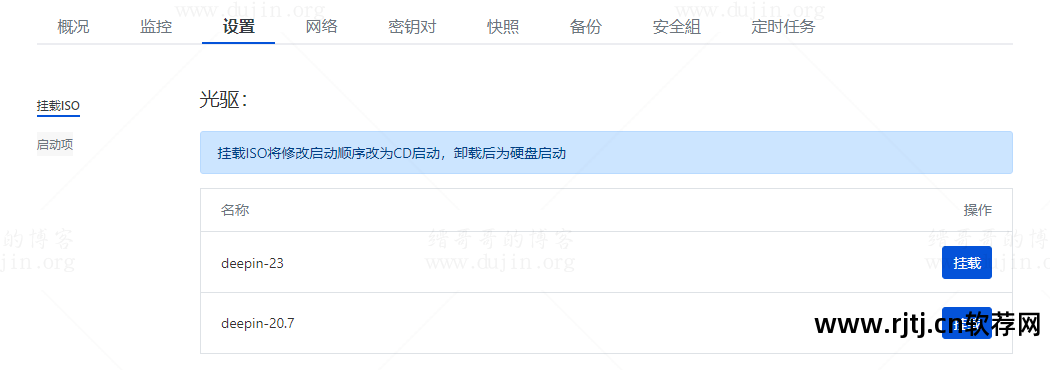
一般来说,安装时会自动切换到CDROM作为启动首选项。 为了保险起见,金哥手动改为CD读取。
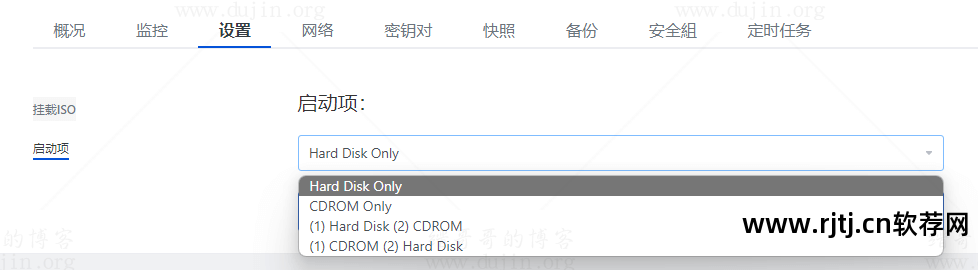
设置第一个启动项后,重新启动服务器并打开内置NVC控制台进行远程操作。
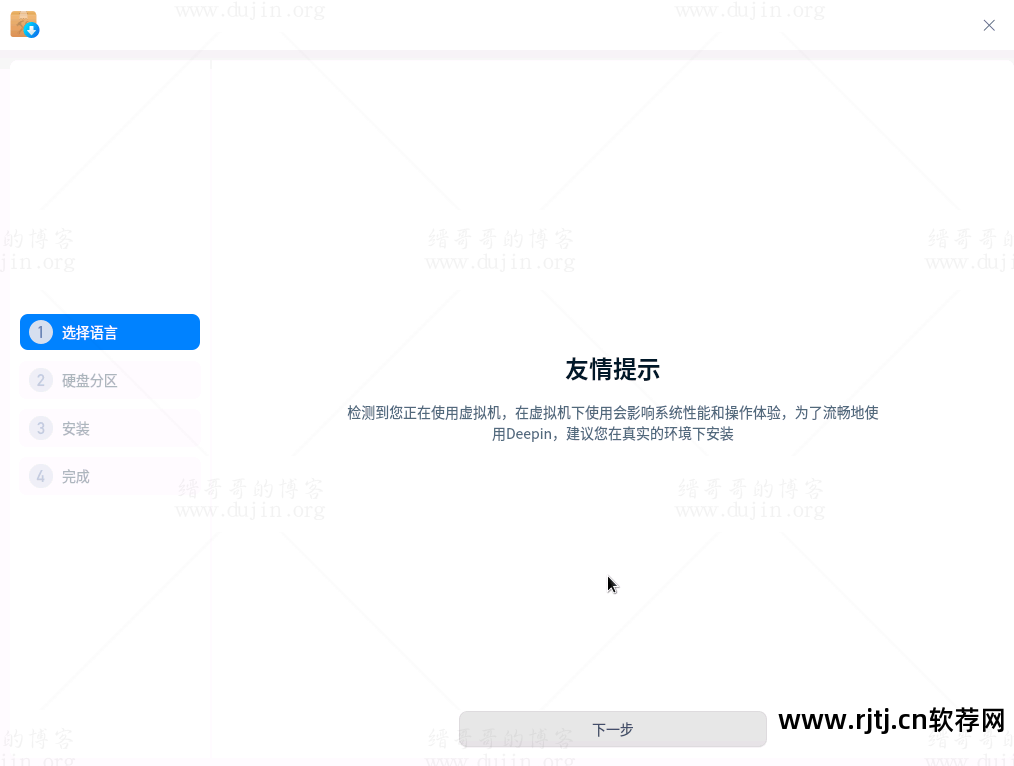
在云服务器上安装Deepin时,系统会检测虚拟机并直接进行下一步。
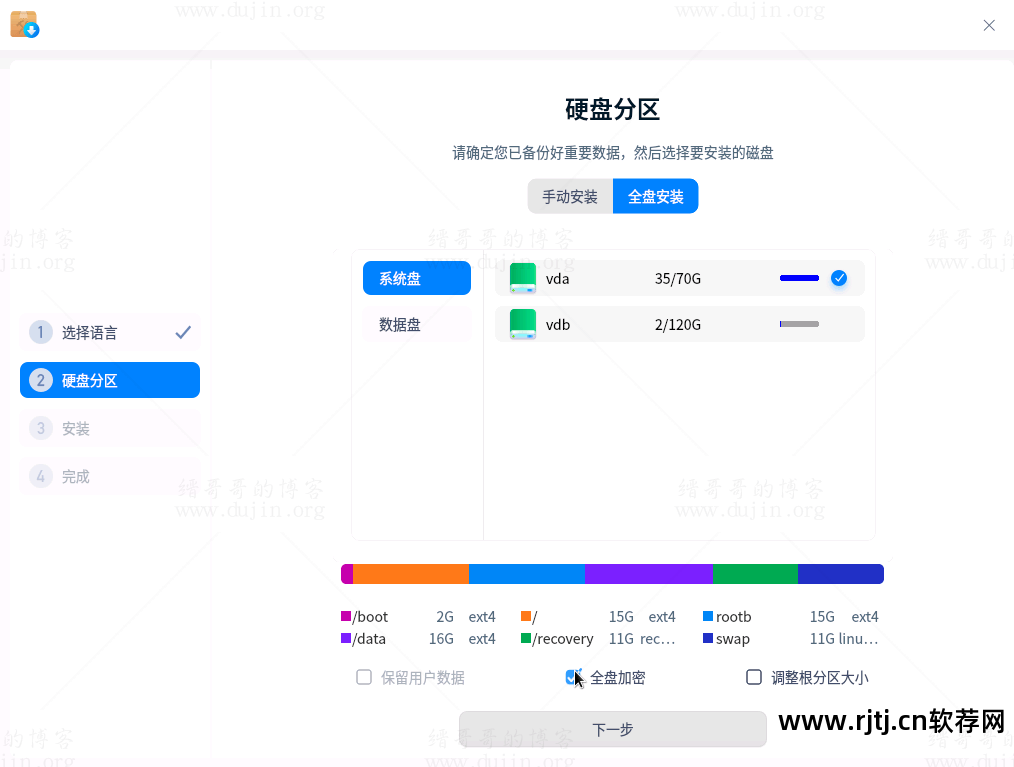
全盘安装会提示存储空间大于64G,服务器默认Linux 20G/Windows 40G,Deepin根目录只需要15G,但还是建议先为服务器搭建Windows系统,并且硬盘越大越好。
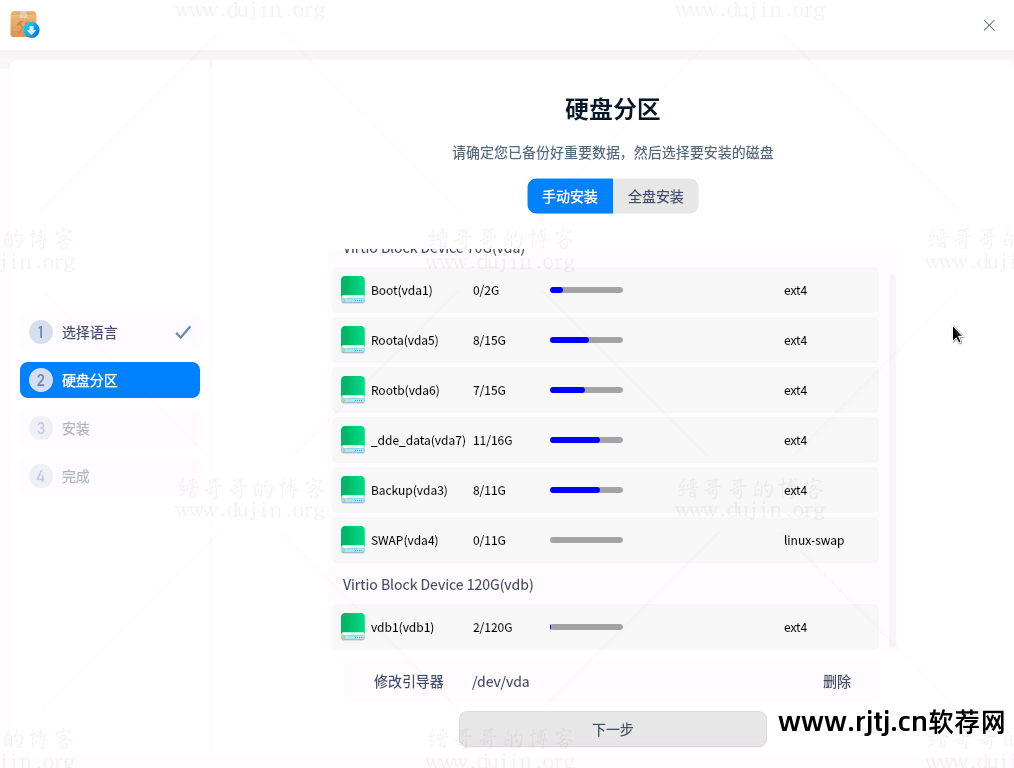
这里可以选择手动安装,选择系统盘作为Deepin根目录,用户主目录可以设置为数据盘。 金哥这里的磁盘够大,所以直接选择完整安装!
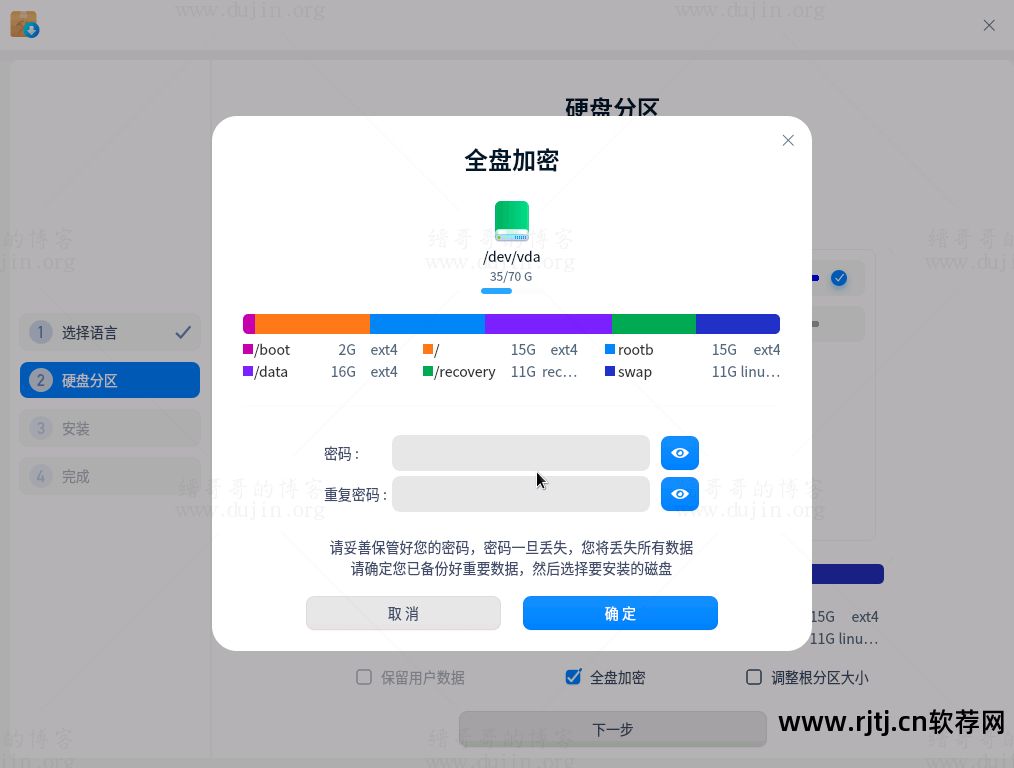
这里我要提一下全盘加密功能。 毕竟我们是在云服务器上使用的。 对于我们的隐私数据,金哥这里建议勾选全盘加密(有点类似于“Windows Server使用Bitlocker驱动器加密磁盘保护数据”)并进行设置。 您需要自己记住密码,否则数据将丢失。
《Windows Server 使用 Bitlocker 驱动器加密磁盘保护数据》https://www.dujin.org/19603.html

这里的全盘加密主要是基于系统工具cryptsetup来实现的,它是一个Linux内核组件。 它的主要功能是将物理块设备映射到高层虚拟块设备。 它是 LVM、EVMS、RAID 和 dm-crypt 磁盘加密的基础设施。 还提供文件系统快照等附加功能。 将自身提供的虚拟块设备上的数据传输到对应的(映射的)物理块设备上。 数据在传输过程中可以更改,全盘加密就利用了这一特性。
全盘加密注意事项
因此,开启全盘加密后,可以将重要数据放置在加密分区中,防止数据泄露。
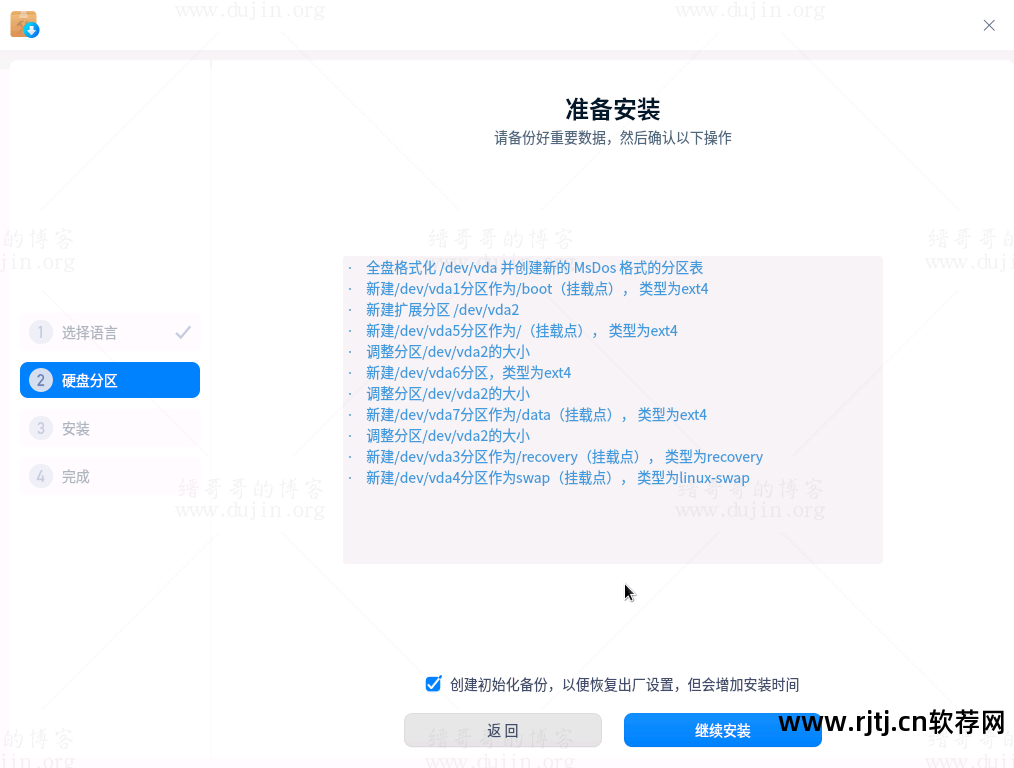
金兄这里建议取消勾选创建初始备份的选项,以便恢复出厂设置,但这会增加安装时间。
等到您进入系统并更改所有设置以适合您自己的参数后再创建备份。
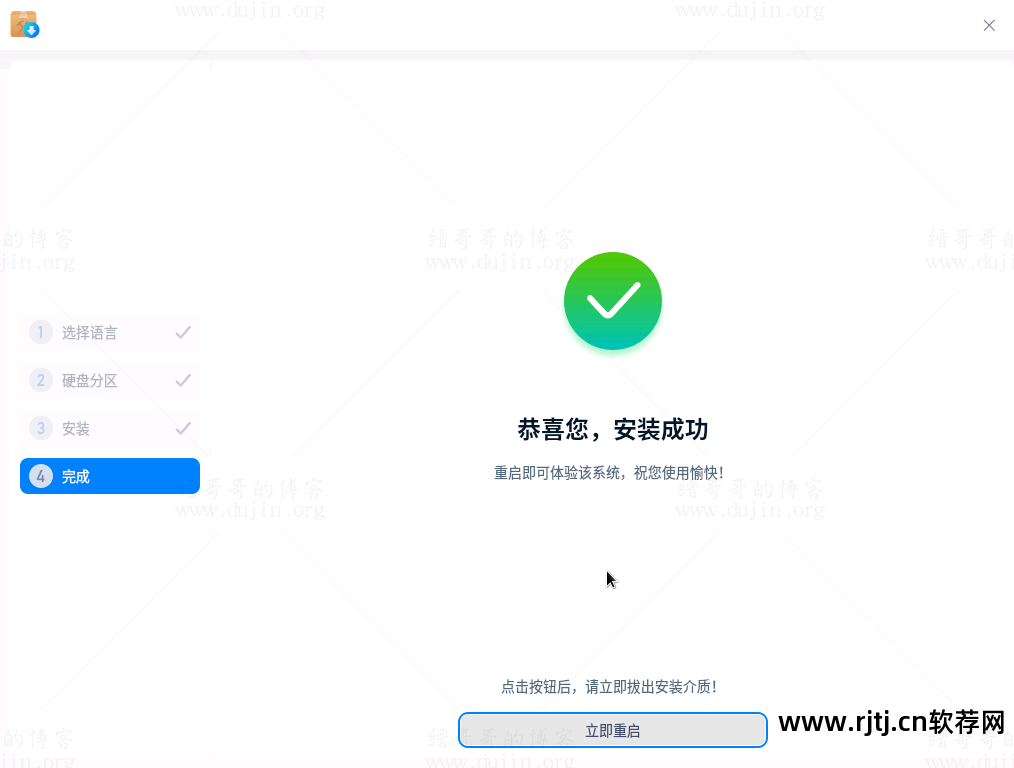
弹出这个界面时云远程控制软件教程,先不要动,返回服务器控制台设置启动项界面,将光驱启动项改回硬盘为第一启动项,设置完毕后重启服务器成功的。

选择适合您的相应版本。 这里金哥就截图解释一下,大家可以举一反三。
20.7是Deepin系统的一个大版本,5.15/5.18是不同的系统内核。 安全图形意味着使用核图形。 例如,部分nvidia显卡的nouveau开源驱动硬件兼容性较差云远程控制软件教程,无法正常进入镜像安装界面。 你可以选择这个。
由于金哥使用云服务器部署Deepin系统,所以默认选择第一个。
下一步是选择语言、键盘布局、选择时区、创建帐户并优化系统配置。 所有这些都可以根据自己的喜好来完成。 需要说的是,创建账户时,账户密码一定要记清楚,因为Deepin在安装第三方软件或者在终端使用高权限命令时需要密码。
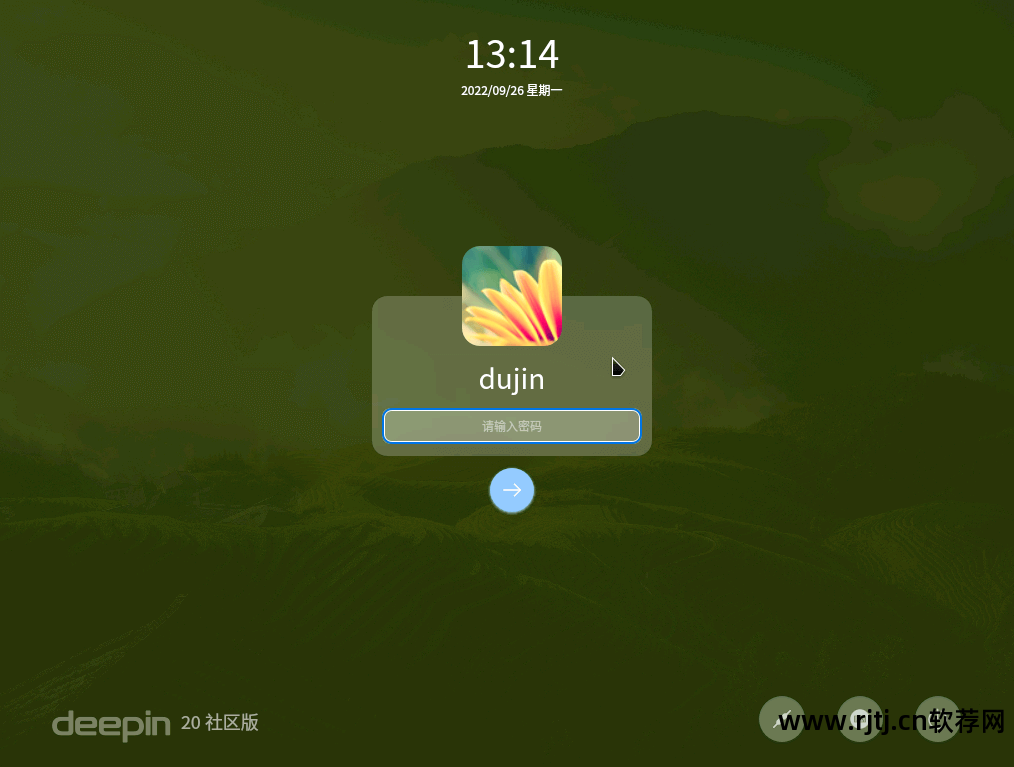
这个登录界面也是你刚才设置的账号和密码。
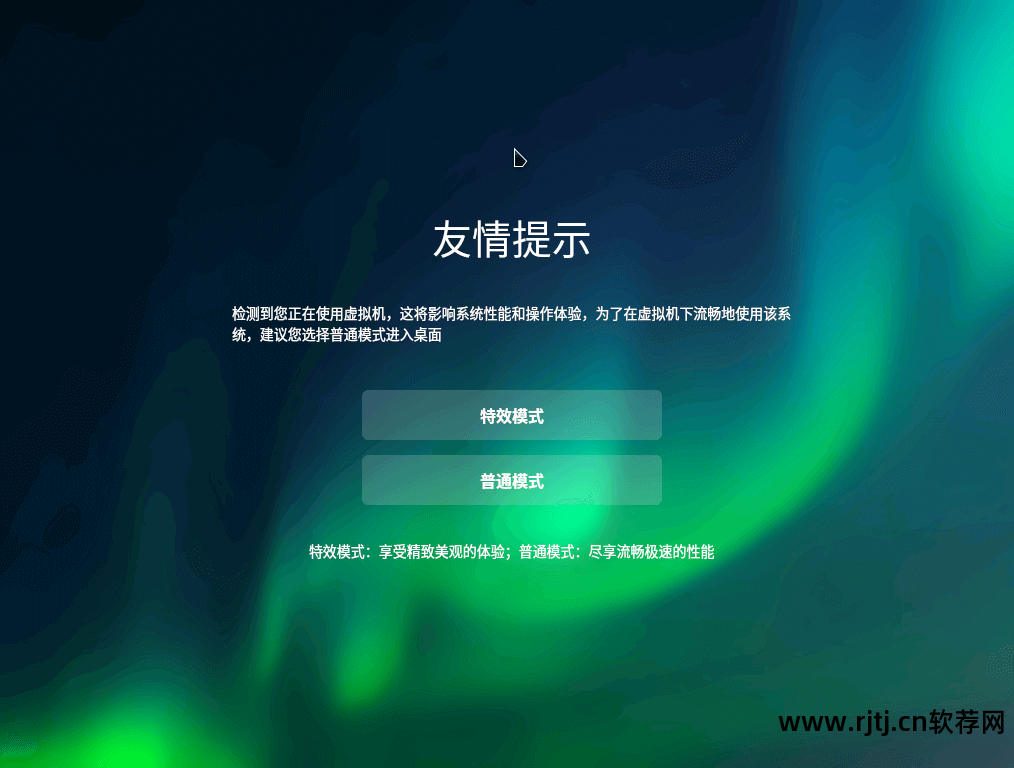
使用服务器安装,系统还第二次检测到虚拟机的使用。 由于机器子网延迟较大,金哥选择了普通模式。
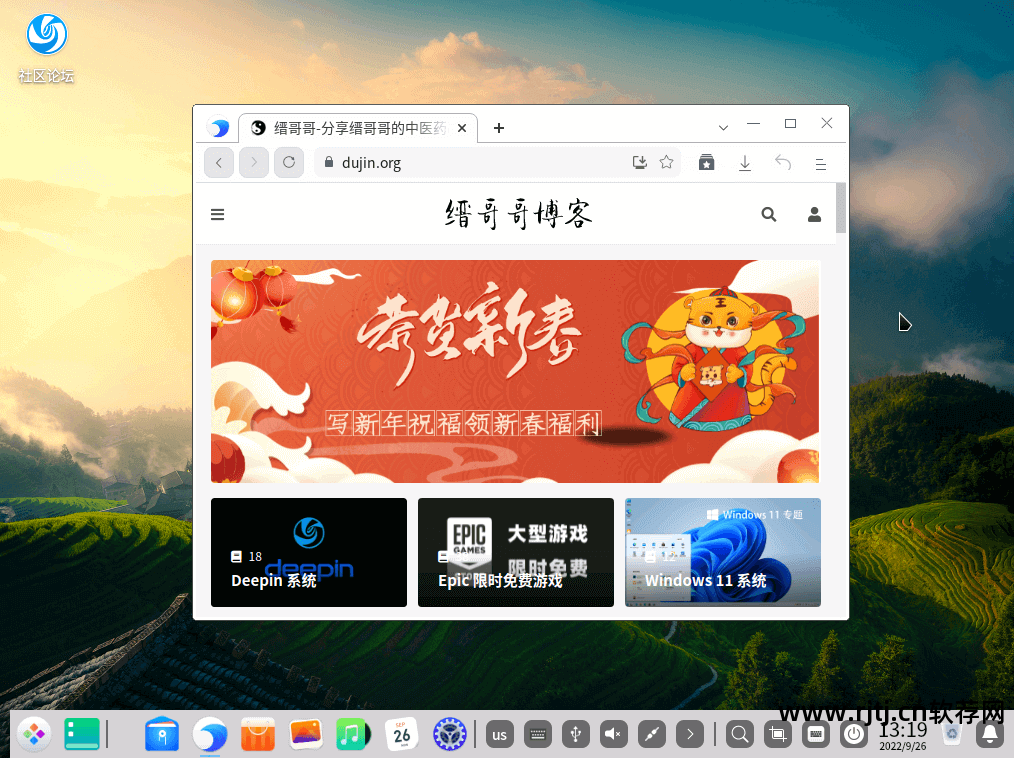
至此,Deepin系统在云服务器(云主机)上的安装完成。
后期建议安装一个远程控制软件,开机时启动,方便远程控制! 金哥这里推荐使用ToDesk工具。 值得一提的是,从官方应用或官方软件网站下载最新版本时,该软件无法正常打开。 相反,在Spark App Store安装4.0版本后就可以很好地使用了。

